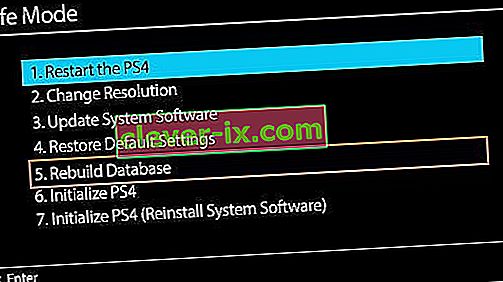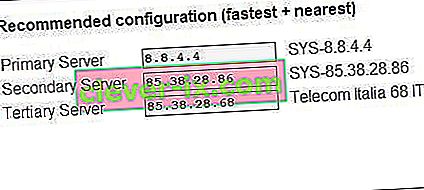Gli utenti di PlayStation 4 di tanto in tanto affrontano problemi con il blocco o il ritardo della console. Ci sono un paio di sintomi che accompagnano il problema di congelamento e ritardo, alcuni dei quali includono il blocco della console (e alla fine lo spegnimento) durante il gioco o il normale utilizzo, il blocco della console durante un'installazione, il ritardo del gioco durante la riproduzione di giochi online e il congelamento associato con giochi o dischi specifici.
Non c'è una causa esatta di questo problema, ma piuttosto un certo numero di essi. Alcune cause del problema di congelamento / ritardo includono:
- Unità disco rigido difettose o piene
- Bug e problemi del firmware
- Connessione Internet lenta
- Cache ostruita
- Scarsa ventilazione
- Database disordinato
In questo articolo, fornirò istruzioni su come risolvere il problema di blocco / ritardo utilizzando approcci diversi. Sta a te scoprire quale potrebbe essere la causa del tuo problema e applicare la soluzione giusta.
Metodo 1: controllo del disco rigido
Un disco rigido difettoso può causare un considerevole rallentamento del sistema. Si consiglia di controllare il disco rigido per eventuali guasti. È probabile che il disco rigido abbia problemi se si sentono rumori insoliti o si nota un comportamento insolito nel vano del disco rigido. A questo punto, è consigliabile cambiare l'unità come descritto nei passaggi seguenti. Poiché questo processo consiste nello smontare il dispositivo, è necessario essere particolarmente cauti.
- Spegni completamente la PS4 premendo il pulsante di accensione per almeno 7 secondi finché non senti due segnali acustici che indicano che è stato completamente spento.
- Scollegare il cavo di alimentazione e altri cavi collegati alla console.
- Far scorrere il coperchio dell'alloggiamento dell'unità disco rigido (la parte lucida) verso l'esterno e verso la sinistra del sistema per rimuoverlo.
- Controllare il disco rigido per assicurarsi che sia posizionato correttamente e avvitato correttamente alla scheda. Se desideri cambiarlo, togli la vite e sostituisci il disco rigido con uno nuovo. Ricorda che dovrai installare un nuovo software di sistema sul nuovo disco rigido.
Metodo 2: liberare spazio
Lo spazio ridotto sulla console crea spazio più piccolo per il funzionamento del sistema, provocandone quindi il rallentamento. Liberare spazio aiuterà a migliorare la velocità del tuo sistema.
- Dalla schermata principale, vai a Impostazioni> Gestione archiviazione di sistema e seleziona una delle categorie seguenti per visualizzare ulteriori informazioni.
- Applicazioni
- Cattura galleria
- Dati salvati dell'applicazione
- Temi

- Seleziona il contenuto che desideri eliminare
- Premere il pulsante Opzioni e quindi selezionare Elimina
I dati salvati dell'applicazione contengono tutti i dati salvati dai giochi e probabilmente ci sarà una cache non valida. Apri il gioco provocando il blocco del sistema e cancellando i suoi dati.
Metodo 3: ricostruzione del database
Il database di PlayStation 4 inizia a intasarsi nel tempo, il che lo rende inefficiente e lento. La ricostruzione del database aumenterà in modo significativo le prestazioni della console e ridurrà il blocco o il ritardo.
- Spegni la PS4 tenendo premuto il pulsante di accensione per almeno sette secondi. Sentirai due segnali acustici che indicano che è completamente spento.
- Avviare in modalità provvisoria premendo e tenendo premuto il pulsante di accensione per circa 7 secondi fino a quando non si sente un secondo segnale acustico.
- Collega il tuo controller DualShock 4 tramite un cavo USB alla PS4 poiché il Bluetooth non è attivo in modalità provvisoria.
- Scorri verso il basso e seleziona Ricostruisci database : esegue la scansione dell'unità e crea un nuovo database di tutto il contenuto. Questa operazione potrebbe richiedere molto tempo a seconda del tipo e del numero di elementi di dati.
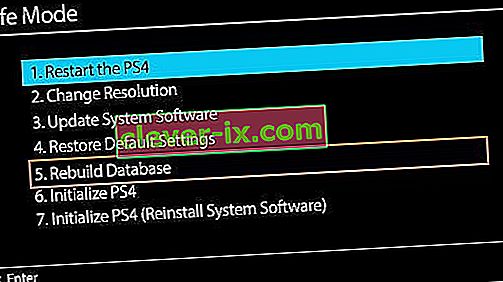
- Successivamente, fare clic sull'opzione " Aggiorna software di sistema " e verificare se sono disponibili aggiornamenti.
- In caso affermativo, installali e controlla se il problema persiste.
Metodo 4: ottimizzazione della connessione Internet
È possibile che si verifichino ritardi durante il gioco online a causa di una connessione Internet lenta. Segui questi suggerimenti per ridurre il ritardo durante le sessioni di gioco online.
- Se possibile, utilizza connessioni Ethernet tramite Wi-Fi
- Utilizzare un amplificatore di segnale Wi-Fi se il segnale è molto debole o avvicinare la console al router
- Utilizzo di un DNS più veloce
- Scarica ed esegui Namebench di Google su qualsiasi PC (cerca di non eseguire altri download come fai tu, poiché potrebbe alterare i risultati). Analizzerà tutti i server dei nomi disponibili e troverà quelli più vicini e veloci per te.
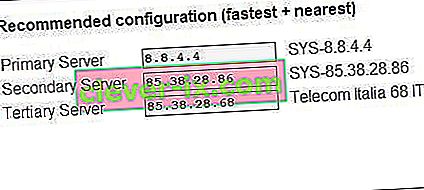
- Sulla tua PS4 vai su Rete> Configura connessione Internet e seleziona " Usa Wi-Fi " o " Usa un cavo LAN " a seconda che tu sia connesso tramite Wi-Fi o cavo ethernet.
- Selezionare Personalizzato> Automatico> Non specificare> Manuale
- Immettere i numeri forniti dall'applicazione Namebench nel rispettivo ordine. Successivamente, seleziona "Automatico" e quindi "Non utilizzare".
Tieni presente che la qualità della connessione ai server dei nomi varia nel tempo, quindi potresti voler ripetere periodicamente questo processo.
Configurazione del port forwarding
- Vai alle impostazioni del browser del tuo router (in genere 192.168.1.1) con un browser.
- Cerca le impostazioni di "port forwarding"
- Una volta lì, fornisci o seleziona l'indirizzo IP della tua PS4. Puoi trovare Impostazioni> Rete> Visualizza stato connessione sulla tua PS4.
- Crea regole di port forwarding UDP e TCP per entrambi i seguenti numeri: 80, 443, 1935, 3478, 3479, 3480. Questo sito può guidarti attraverso la procedura per il tuo router specifico.
- Ricorda anche di usare NAT tipo 2 invece di 1.
Metodo 5: ottenere gli ultimi aggiornamenti

Un aggiornamento del firmware di solito fornisce miglioramenti delle prestazioni e correzioni alla tua console PS4.
- Procurati una chiavetta USB con almeno 400 MB di spazio libero. L'USB deve essere cancellato e quindi creare una cartella chiamata PS4 con una sottocartella chiamata UPDATE .
- Scarica l'ultimo aggiornamento per PS4 da qui e copialo nella cartella UPDATE sulla tua unità flash.
- Spegni la console, quindi inserisci la chiavetta USB in una delle porte USB rivolte in avanti della PS4.
- Tieni premuto il pulsante di accensione per almeno 7 secondi per avviare la modalità provvisoria.
- In modalità provvisoria, seleziona la terza opzione che è "Aggiorna software di sistema" e segui le indicazioni con da lì.
Reinizializzare il sistema PS4 ripristinerà il tuo sistema offrendoti un'esperienza fuori dagli schemi.
Ecco alcune misure aggiuntive che puoi adottare per assicurarti che la tua PS4 non si blocchi o non sia in ritardo.
- Se riscontri problemi di congelamento con un disco di gioco, contatta il rivenditore da cui lo hai acquistato.
- Fornire una ventilazione sufficiente per il sistema.
- Il semplice riavvio del sistema spesso funziona.